Grass Valley EDIUS Neo 2 Booster Manuel d'utilisation
Page 57
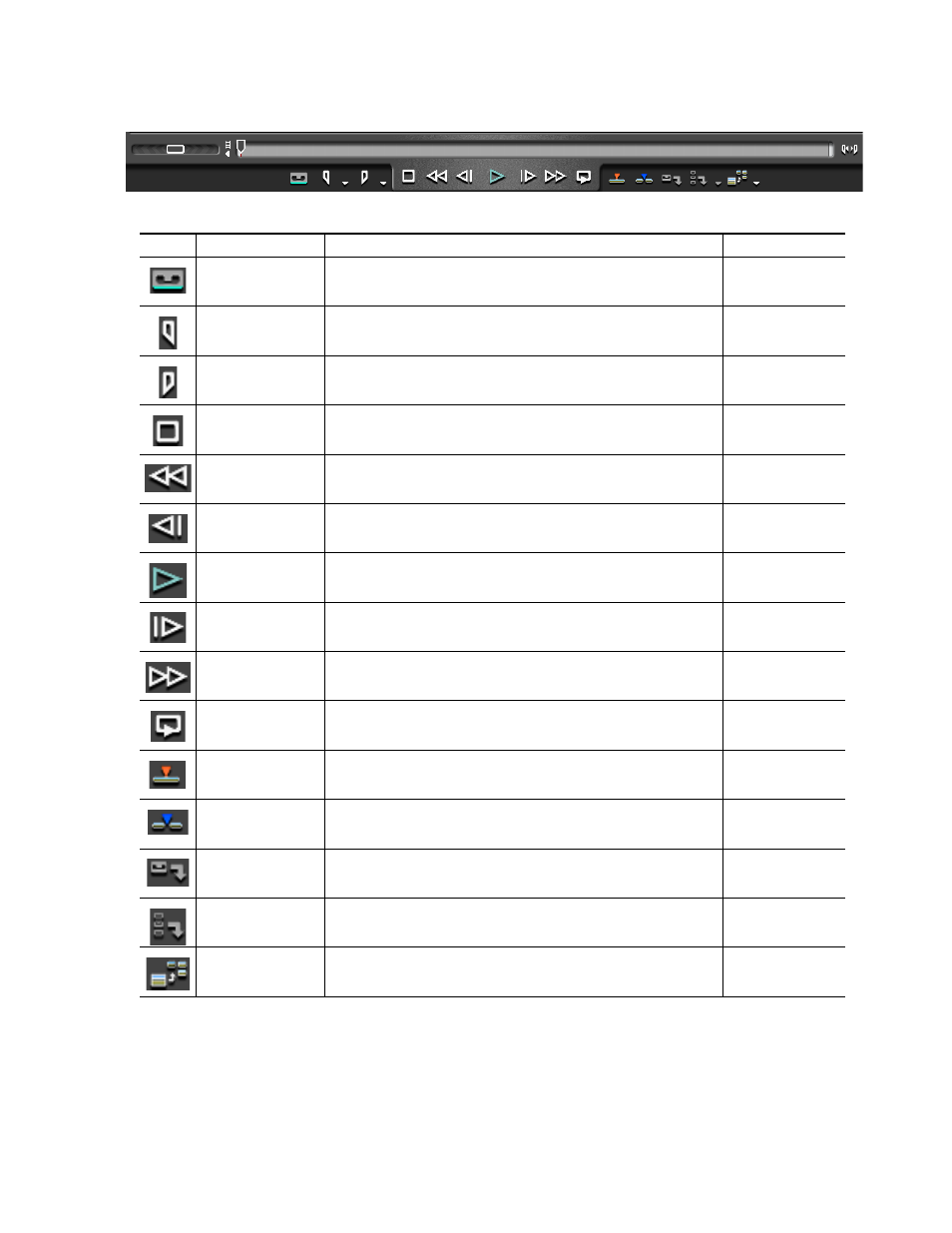
EDIUS Neo — Guide de référence de l’utilisateur
57
Fenêtre de prévisualisation
Figure 49. Boutons de fonction du lecteur
En cliquant sur le logo EDIUS dans l’angle supérieur gauche, vous accédez
également aux fonctions du lecteur avec leurs descriptions et les raccourcis
clavier correspondants. Pour accéder au menu comme illustré dans la
Figure 50
, cliquez sur le logo
EDIUS
, puis sélectionnez successivement
Fonctions
et
Lecteur
.
Tableau 1. Description des boutons de fonction du lecteur
Bouton
Fonction
Description
Raccourci clavier
Préréglage d’entrée
Les paramètres d’entrée prédéfinis et enregistrés en tant que boutons peuvent être
activés en cliquant sur le bouton Préréglage d’entrée approprié.
Définir le point d’entrée
Indique le point de début d’une section d’un clip qui doit être inclus au projet
[I]
Définir le point de sortie
Indique le point de fin d’une section d’un clip qui doit être inclus au projet
[O]
Arrêt
Arrête la lecture dans la fenêtre Lecteur
[K]
Retour arrière
Rembobine le clip dans le lecteur
[J]
Image précédente
Retourne à l’image précédente d’un clip. Chaque fois que vous cliquez sur ce
bouton, vous retournez en arrière d’une image. Si vous maintenez la touche [<--]
enfoncée, vous retournez en arrière image par image plus rapidement.
[<--]
Lecture
Exécute le clip dans le lecteur
[Entrée]
Image suivante
Passe à l’image suivante d’un clip. Chaque fois que vous cliquez sur ce bouton,
vous avancez d’une image. Si vous maintenez la touche [>--] enfoncée, vous
avancez image par image plus rapidement.
[-->]
Avance rapide
Avance rapidement le clip dans le lecteur
[L]
En boucle
Réexécute le clip à plusieurs reprises dans le lecteur jusqu’à ce que vous
y mettiez fin
[Ctrl]+[Espace]
Remplacer sur la timeline
Remplace les clips sur la timeline au niveau de la position du curseur par le clip
chargé dans le lecteur. Les clips qui se trouvent à la position du curseur sont
remplacés par le clip chargé dans le lecteur.
[]]
Insérer sur la timeline
Insère le clip chargé dans le lecteur à la position du curseur sur la timeline. Les
autres clips qui se trouvent sur la timeline après la position du curseur seront alors
ajustés vers l’arrière en fonction de la durée du clip inséré.
[[]
Capture
L’image affichée dans le lecteur est capturée en tant qu’image fixe dans le chutier
de données
[F9]
Ajouter à la liste
de capture par lot
Les segments du clip marqués par les points d’entrée et de sortie sont ajoutés
à la liste de capture par lots en vue de leur traitement ultérieur.
[Ctrl]+[8]
Mettre à jour le chutier
Le clip chargé dans le lecteur est ajouté au chutier de données
[MAJ]+[CTRL]+[B]